
GMOコインで仮想通貨の買い方を教えて欲しい
買った仮想通貨の送金のやり方は?
このようなGMOコインで仮想通貨の買い方や送金方法の悩みを解決します!
「販売所」は取引のコストが高いため「取引所」を使うようにしましょう!
この記事でわかること
- GMOコインで仮想通貨を買う方法を教えて欲しい
- 購入した仮想通貨の送金のやり方は?

それでは以下で解説していきます!
\無料5分・スマホでもかんたん/
目次
GMOコインで仮想通貨を購入する手順
 1.GMOコインをブラウザでログインして、メニューへ進む
1.GMOコインをブラウザでログインして、メニューへ進む 2.「取引所 現物取引」へ進む
2.「取引所 現物取引」へ進む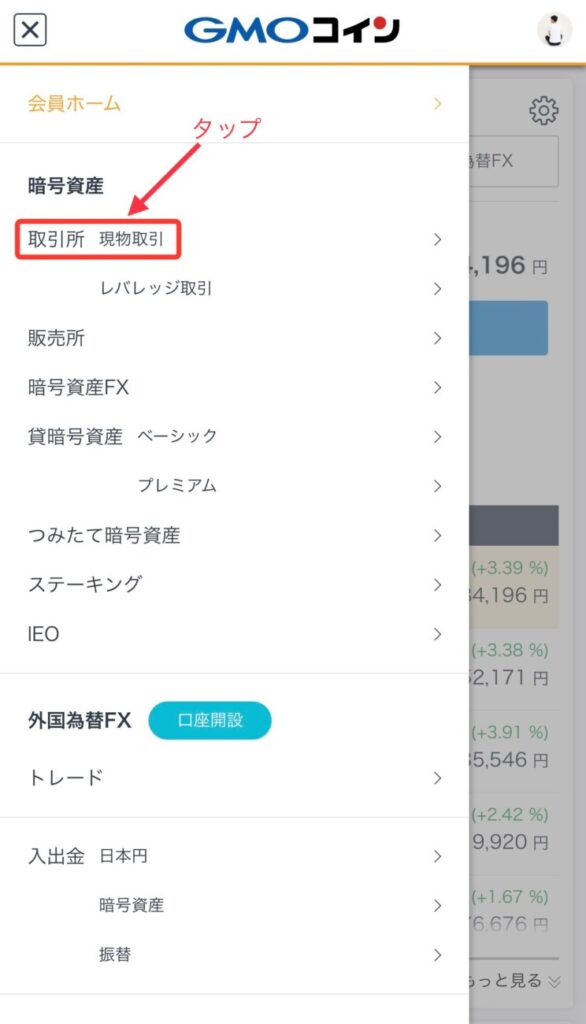
3.銘柄をタップして、一覧から購入する銘柄を選ぶ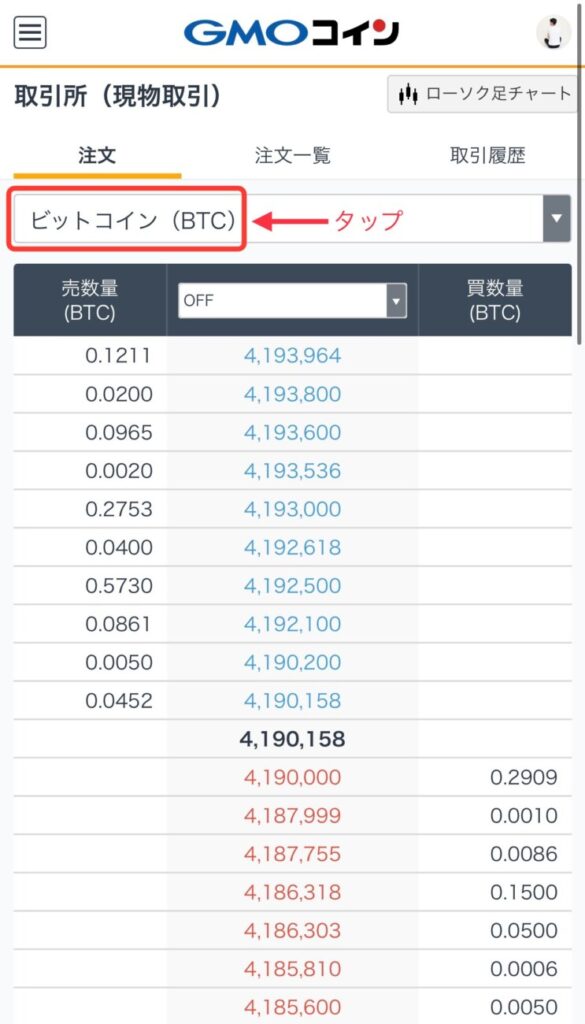
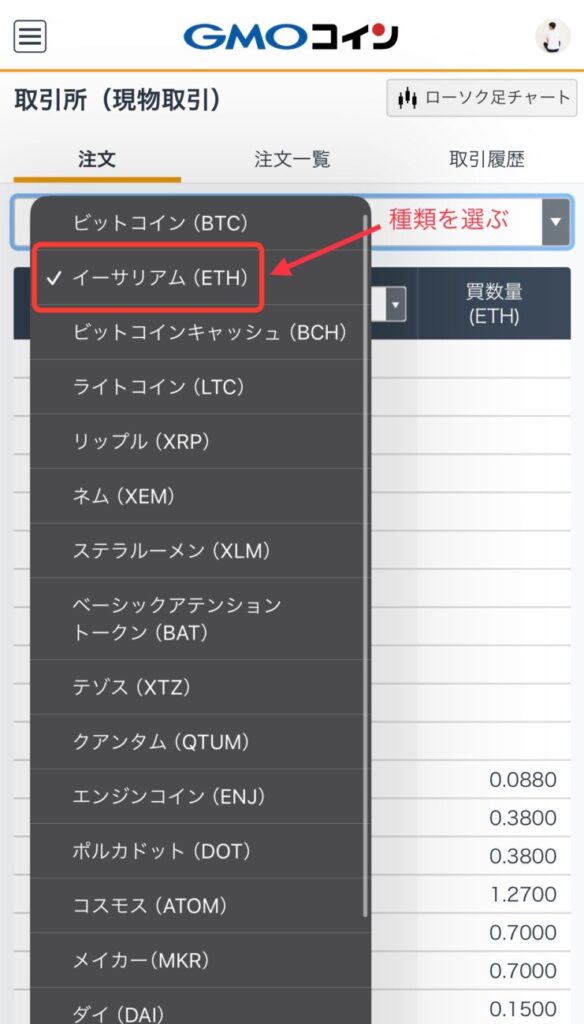
4.取引種別と売買の区分・購入する数量を選んで、「確定」へ進む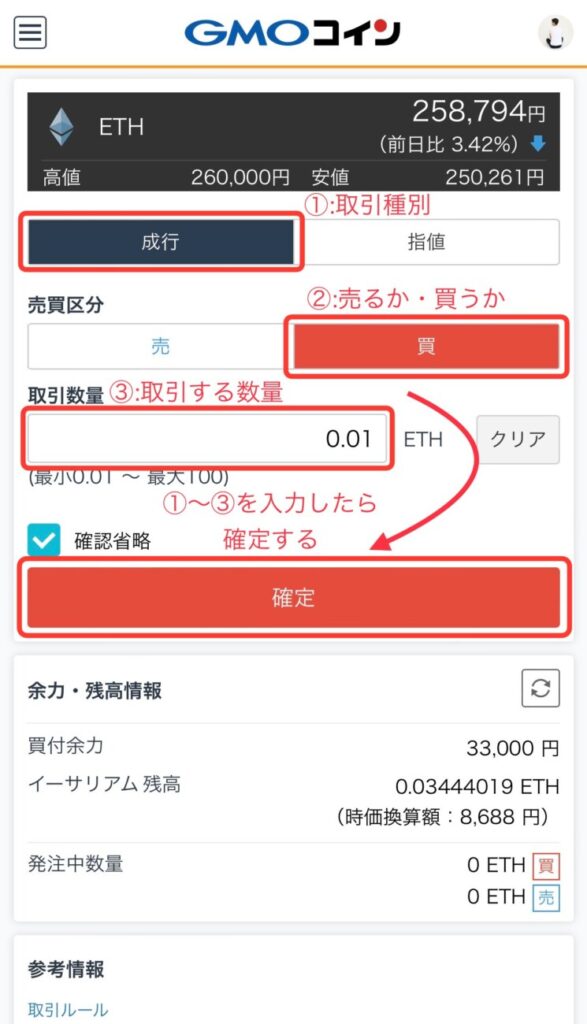
5.「注文を受け付けました」とメッセージが出るので「閉じる」をタップ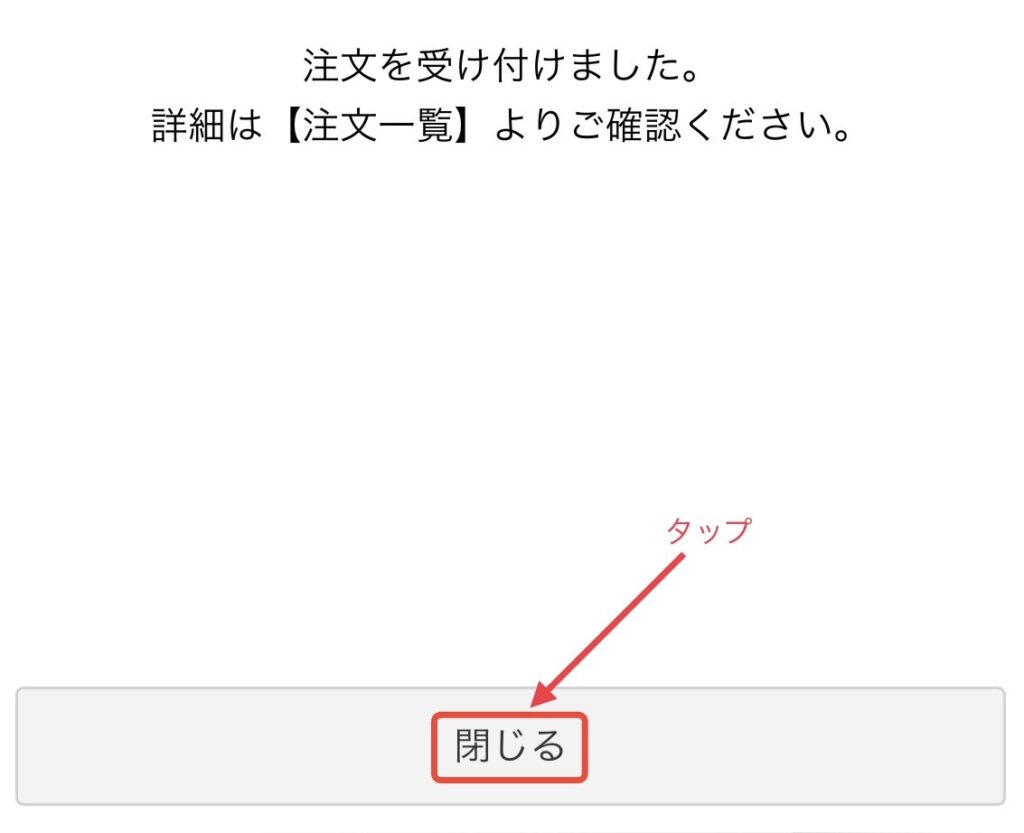
6.「取引履歴」から注文できていることが確認できます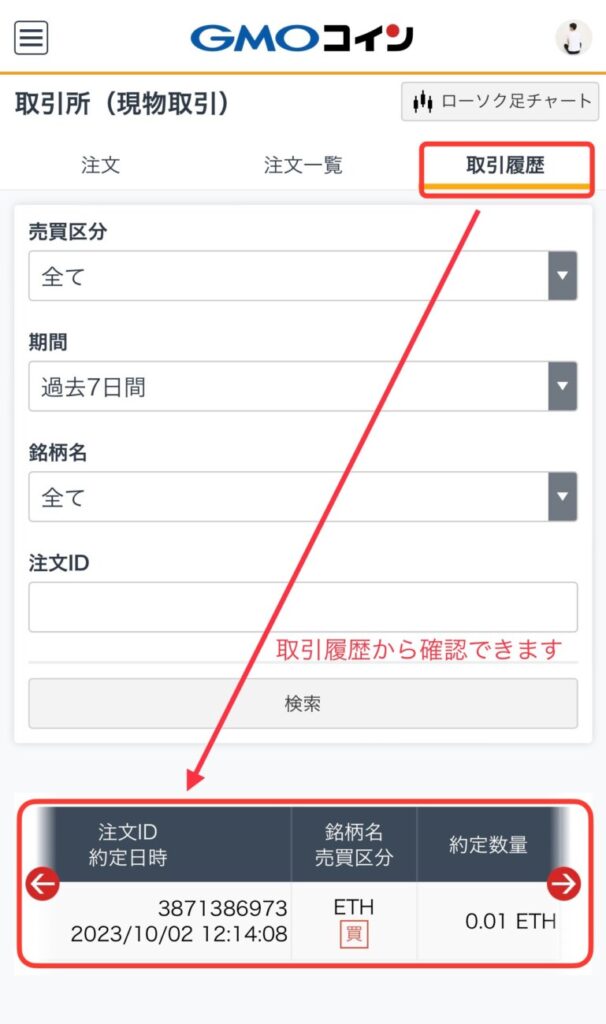
GMOコインで仮想通貨をメタマスクに送金する手順
 メタマスクへの送金は4ステップでできます。
メタマスクへの送金は4ステップでできます。
ステップ①:メタマスクのアドレスを確認
ステップ②:GMOコインで送金先の登録
ステップ③:GMOコインで送金
ステップ④:メタマスクでの着金を確認
それでは順番に解説します!
ステップ①:メタマスクのアドレスを確認
1.メタマスクへログインしてアドレスをコピーする
あとでGMOコインにて宛先を登録する際に必要です
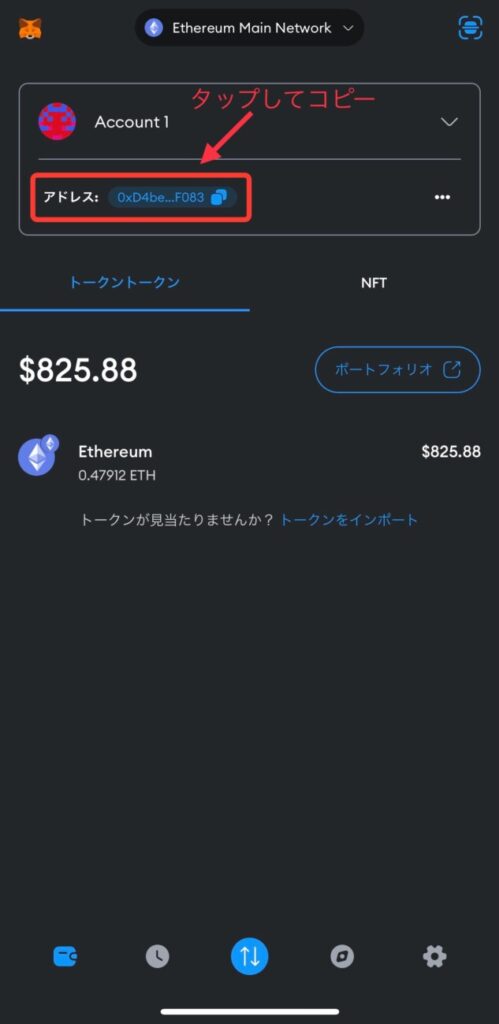
ステップ②:GMOコインで送金先の登録
1.まず送金先のアドレス(メタマスク)を登録していきます
メニューへ進み
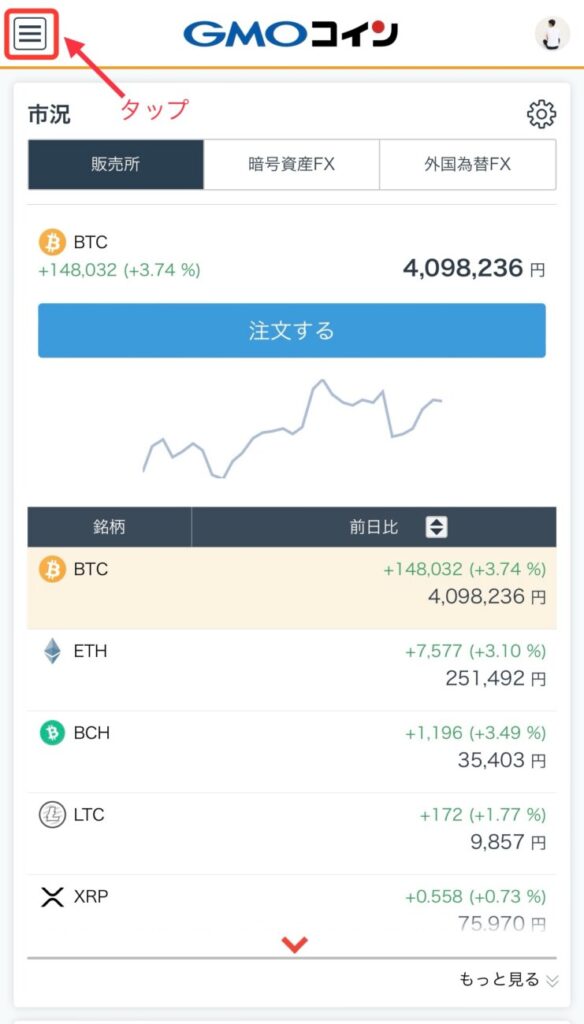
2.「入出金」→「暗号資産」へ進む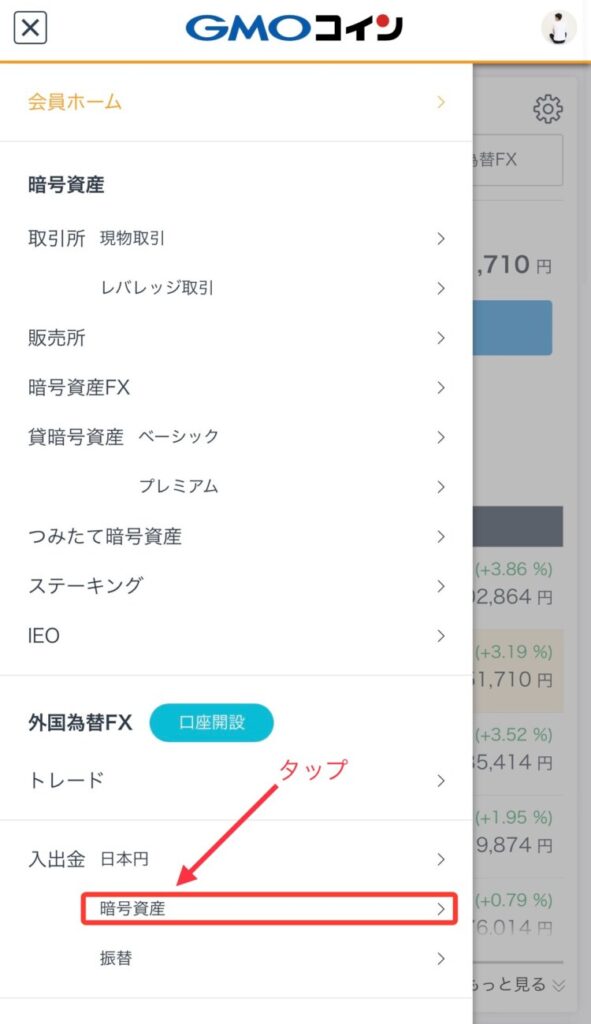
3.メタマスクへ送付する種類を選ぶ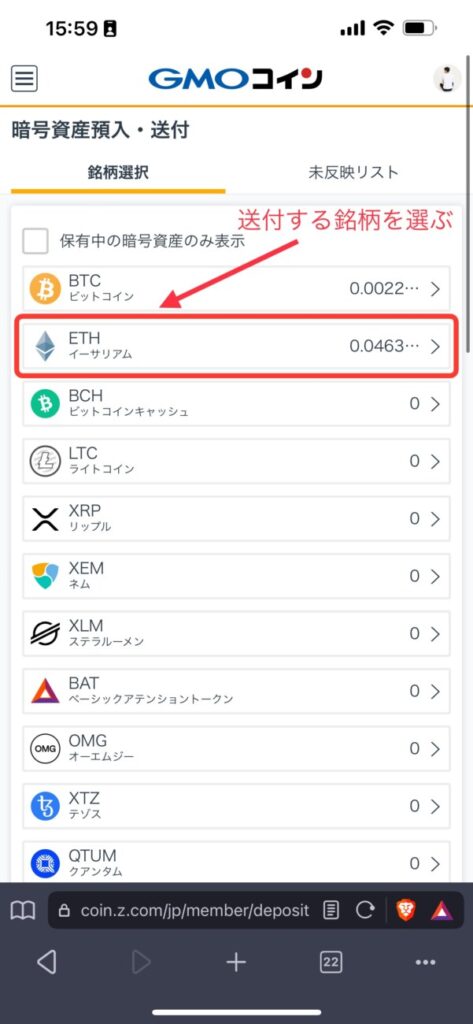
4.「新しい宛先を追加する」をへ進む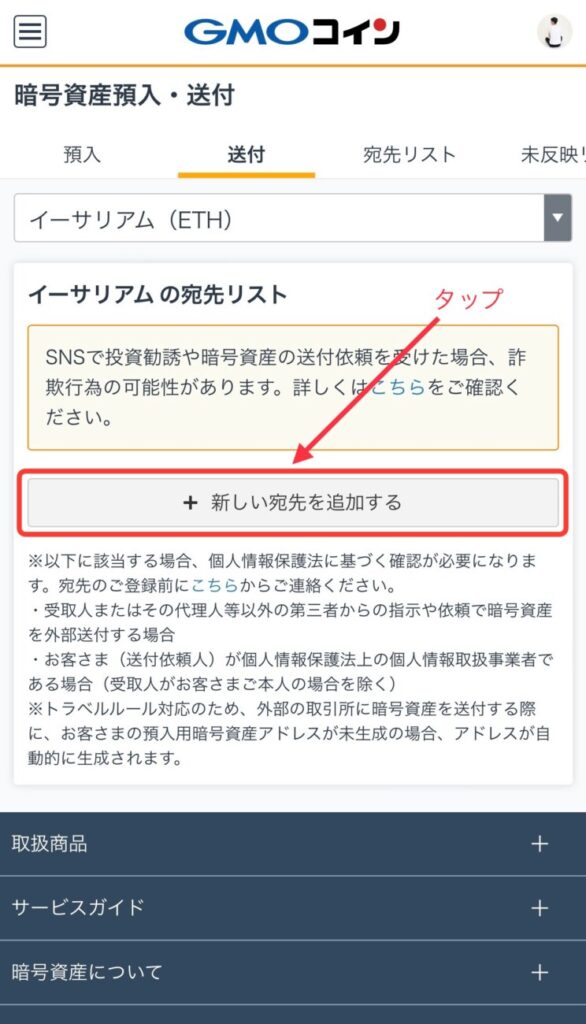
5.送付先を選ぶ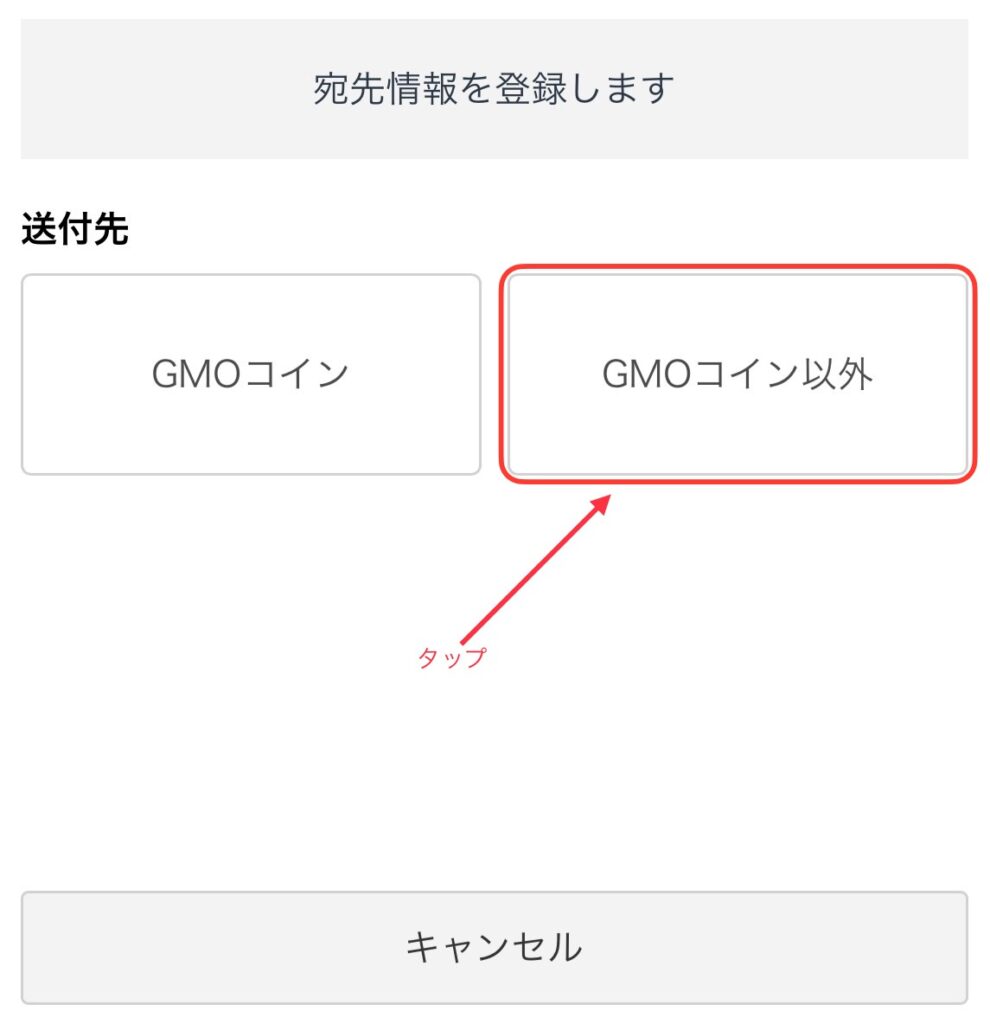
6.次に送付先ウォレットを選ぶ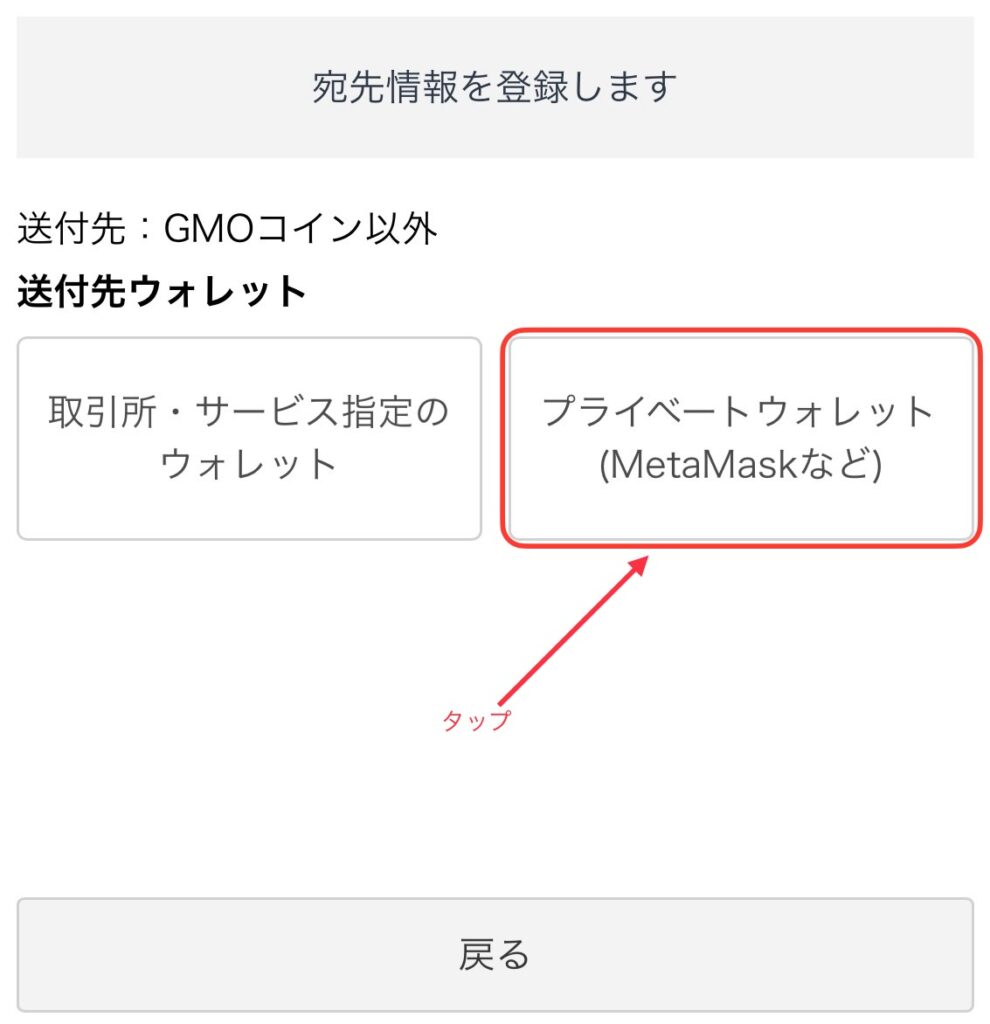
7.最後に受取人を選ぶ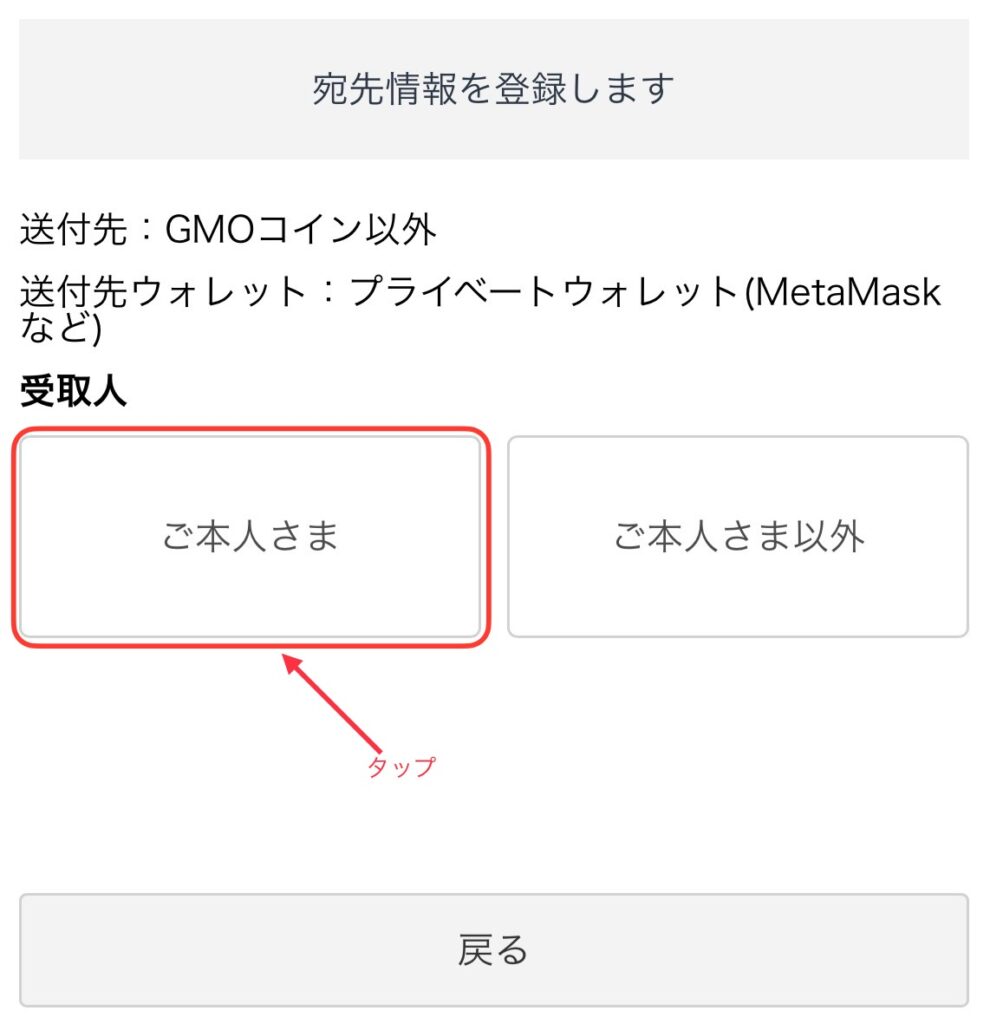
8.送付先に間違いがないか確認し「宛先情報の登録画面」をタップ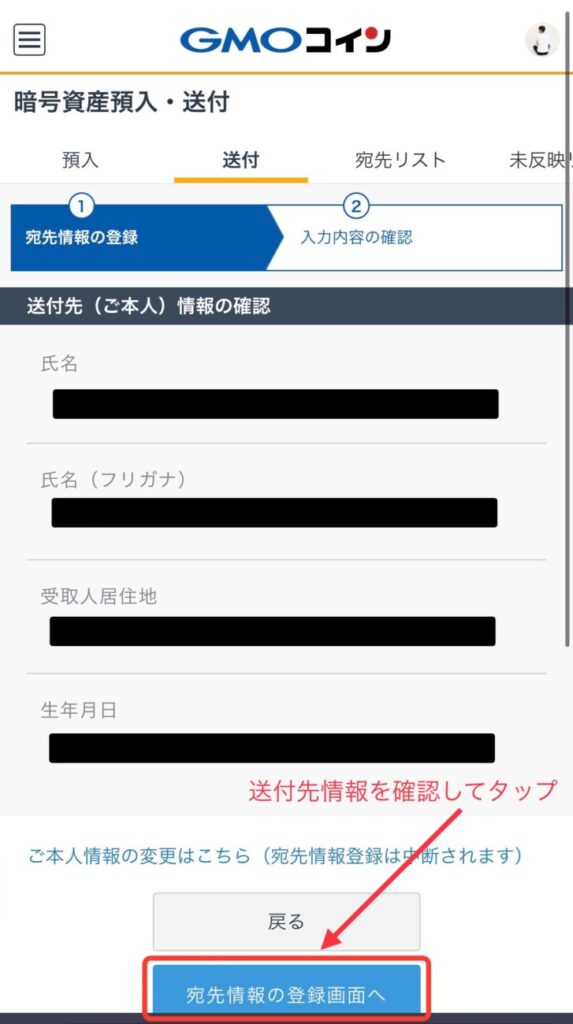
9.次に宛先の名前とイーサリアムのアドレスを入力します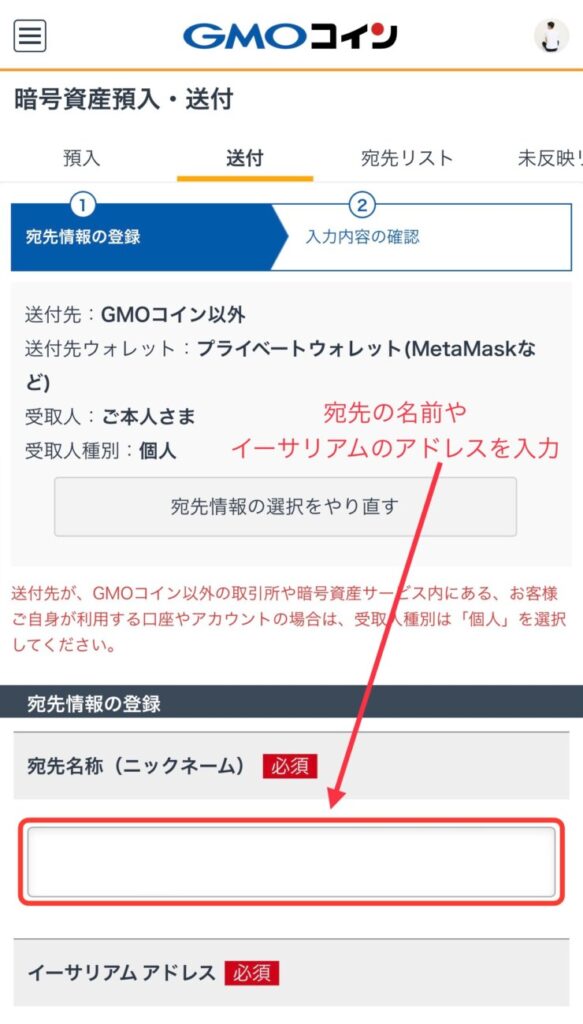
10.入力したら「確認画面へ」進む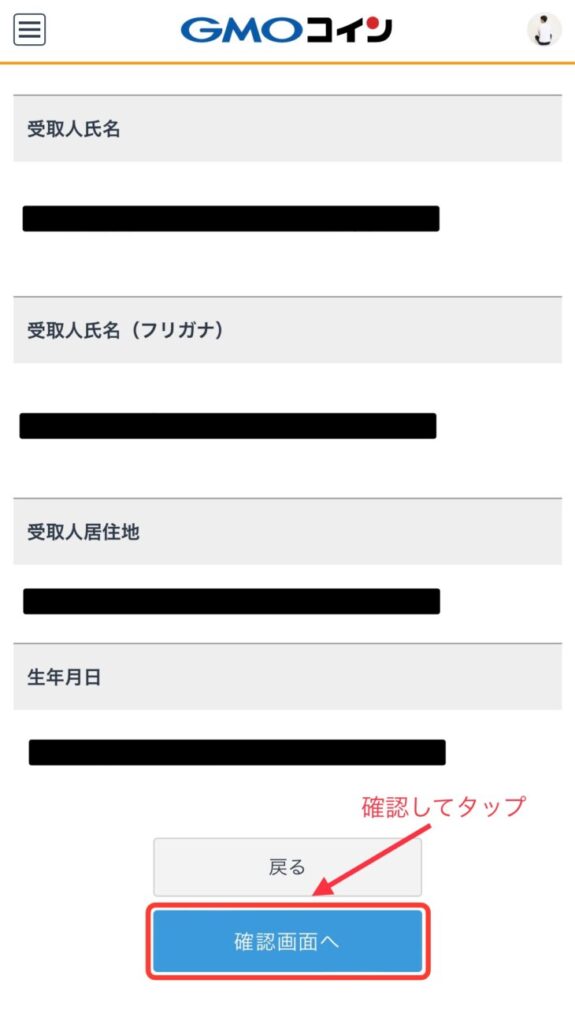
11.入力した宛先の内容を確認し、利用規約などをチェックし「登録する」をタップ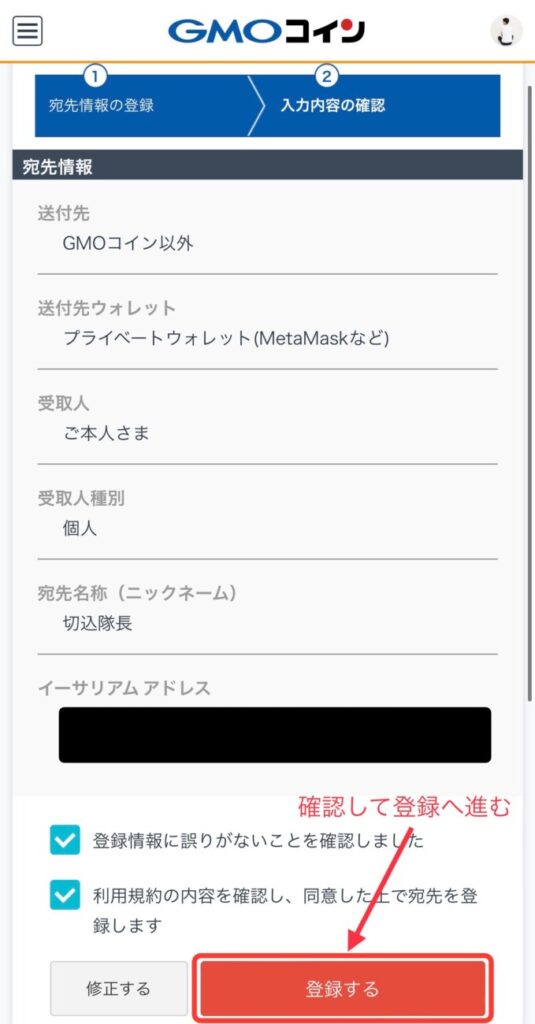
12.5分ほどするとメールが届くのでURLを開きます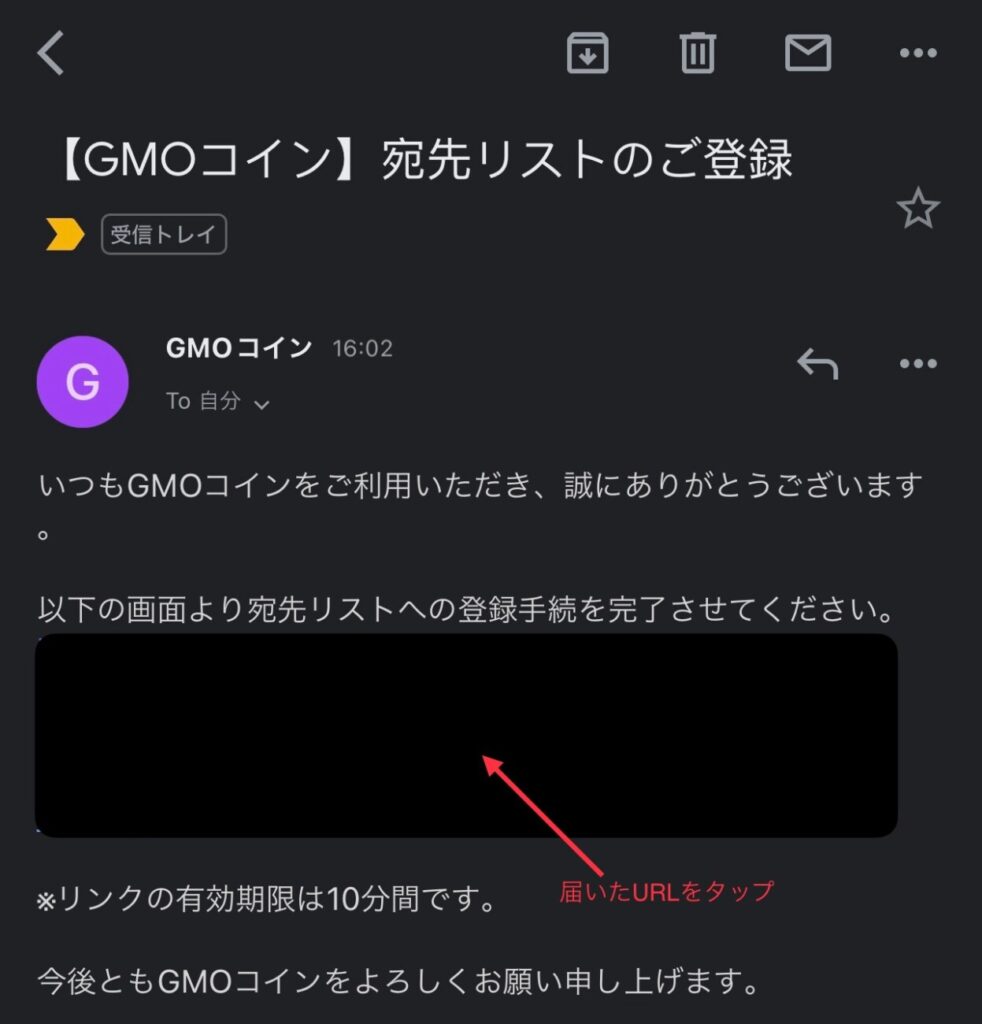
13.「認証を完了する」をタップします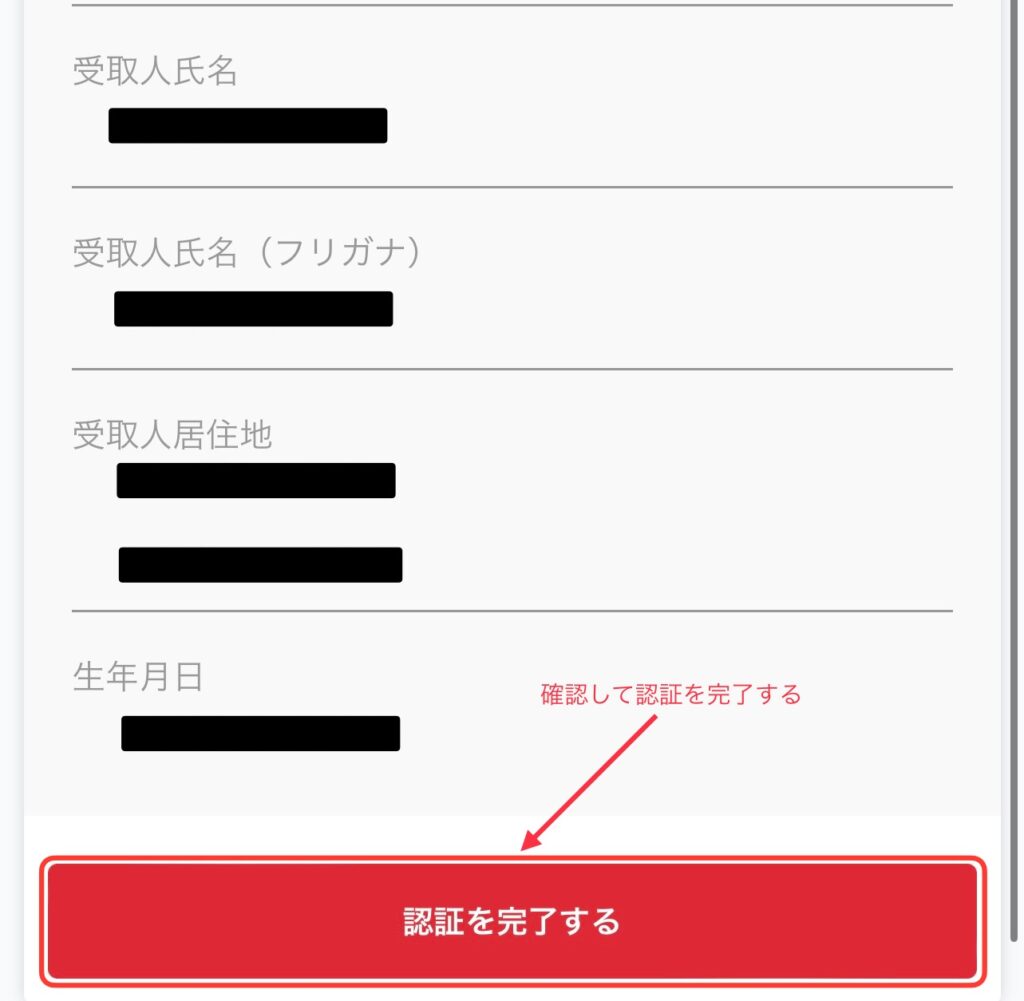
14.これで宛先の登録が完了します
もう一度ログインして、メニュー画面に戻ります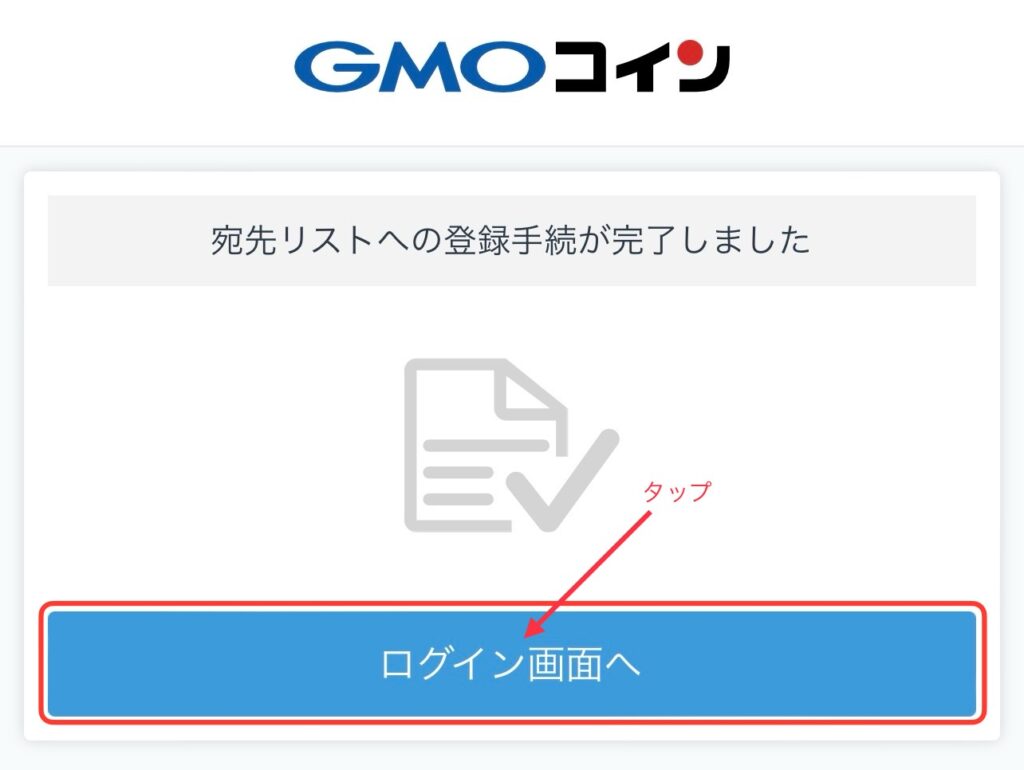
ステップ③:GMOコインで送金
1.メニューアイコンをタップしてひらく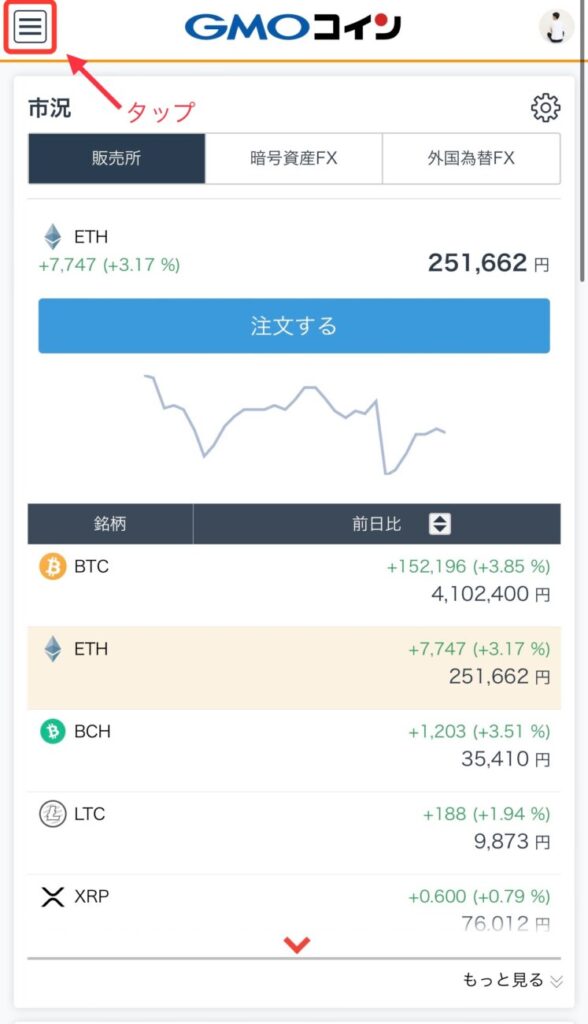
2.「入出金」→「暗号資産」へ進み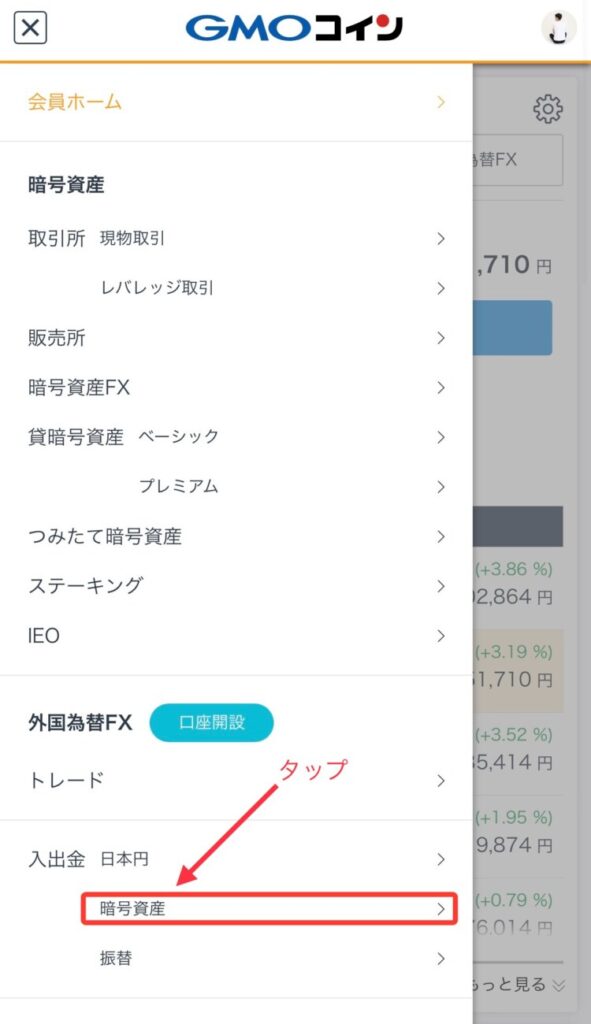
3.送金する銘柄を選ぶ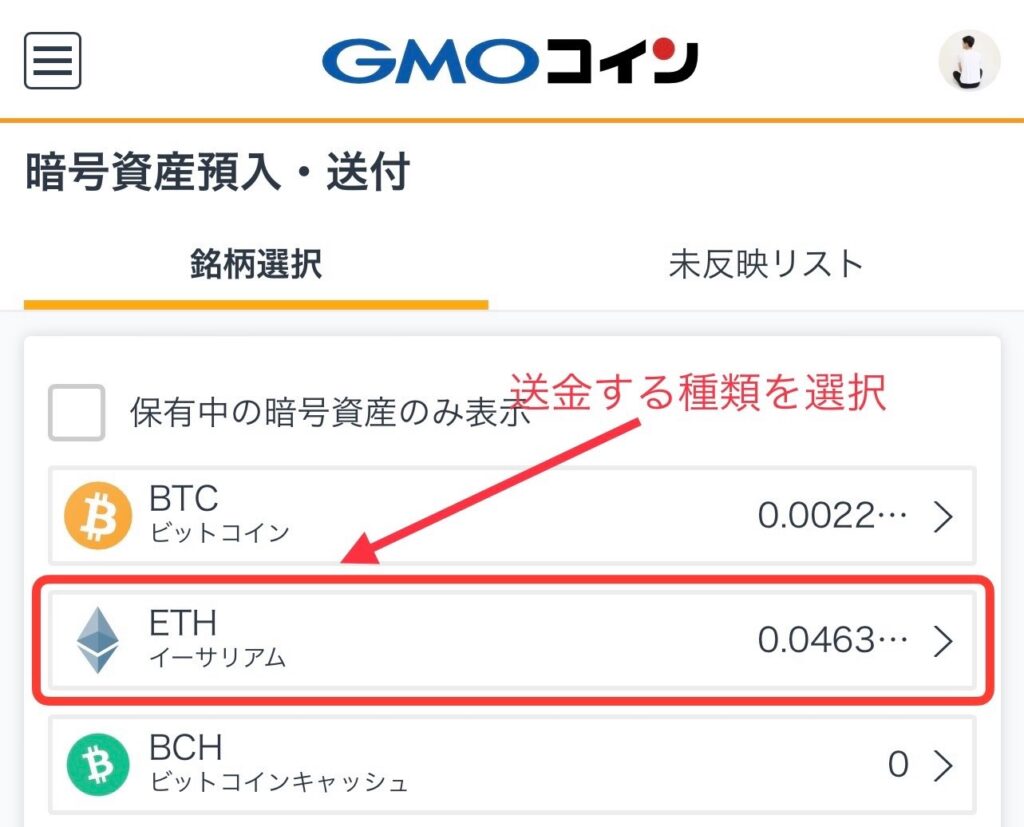
4.先ほど登録したアドレスをタップする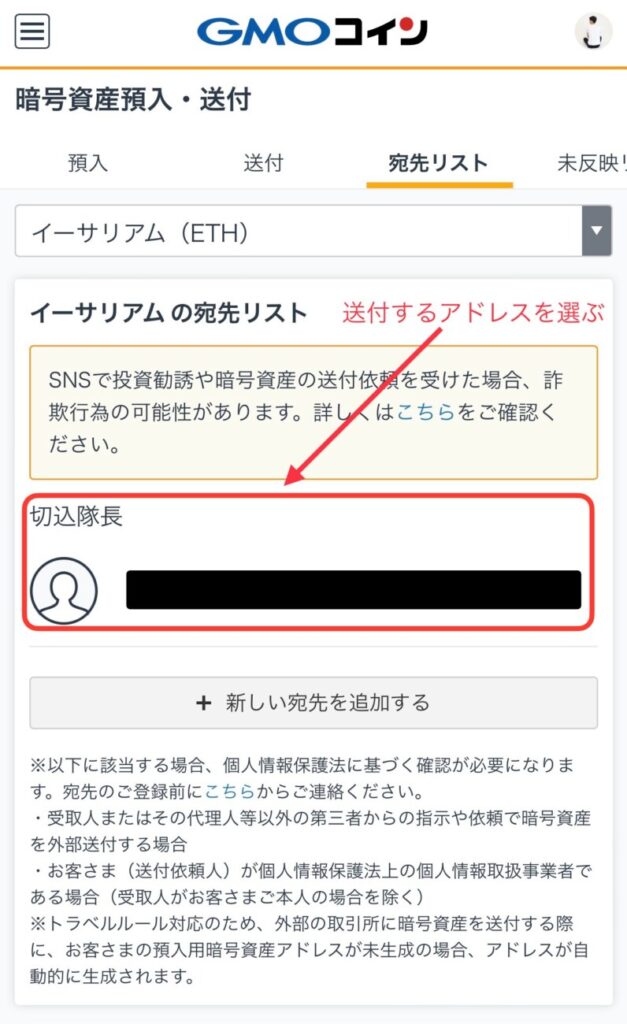
5.アドレスを確認して「この宛先に送付」へ進む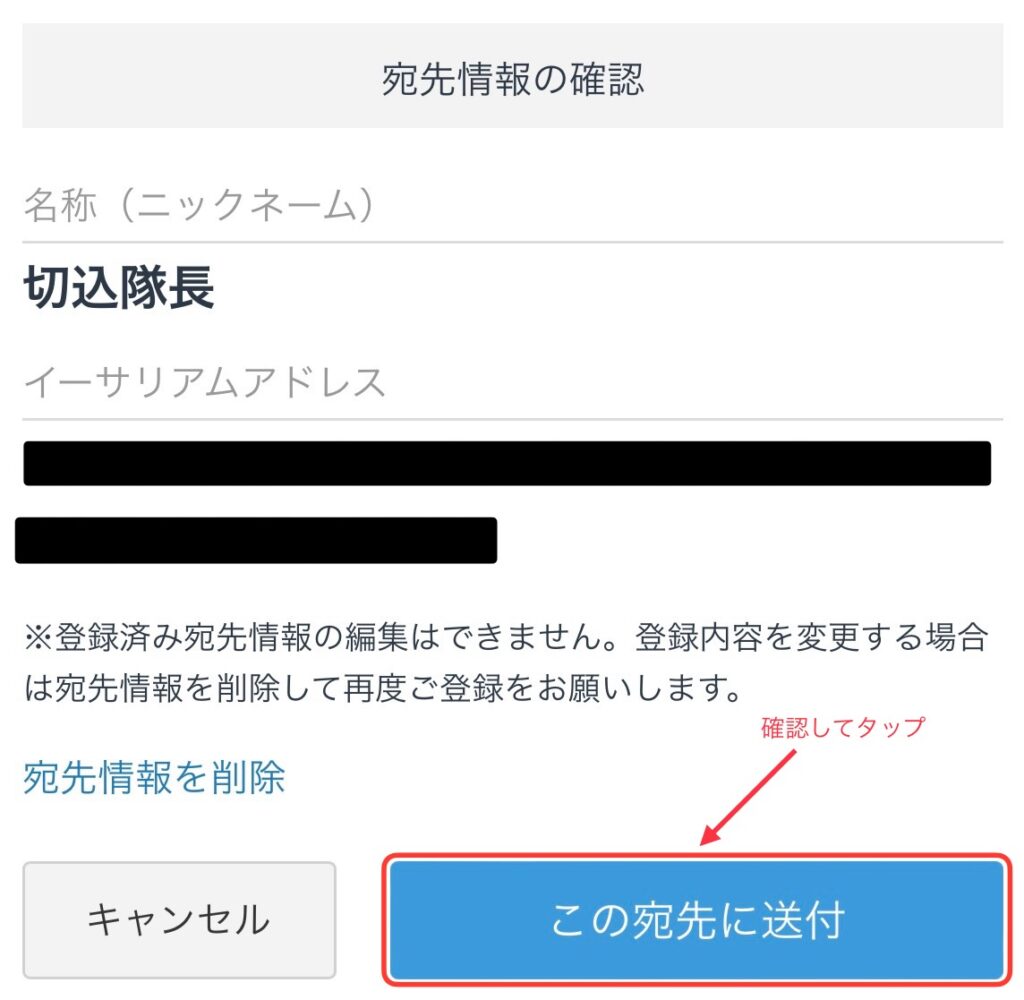
6.送り先の最終確認をして「次へ」に進む 7.送付する数量と送付目的・SMSで届く2段階認証のコードの3つを入力して「確認画面へ」に進む
7.送付する数量と送付目的・SMSで届く2段階認証のコードの3つを入力して「確認画面へ」に進む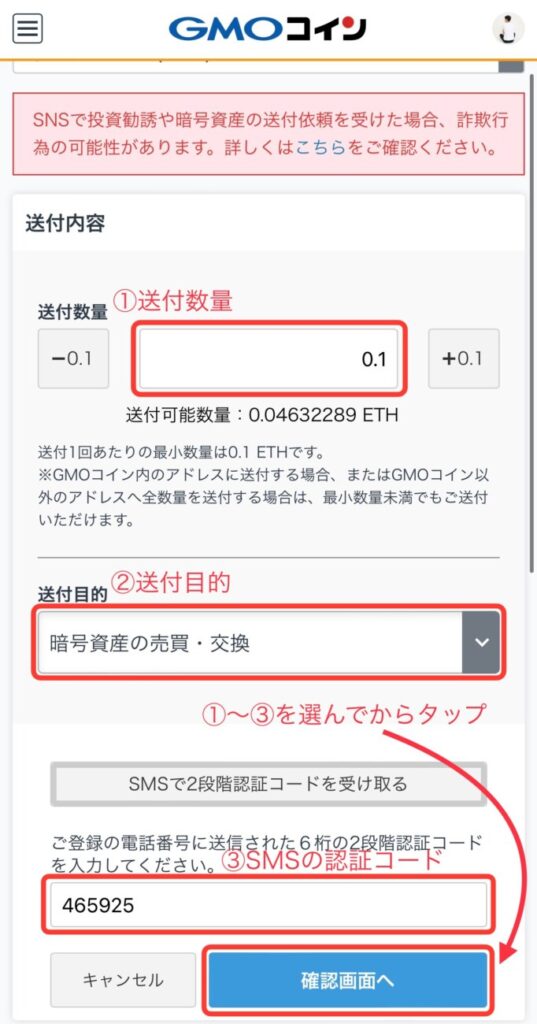
ステップ④:メタマスクでの着金を確認
1.メタマスク側で着金しているか確認して終了です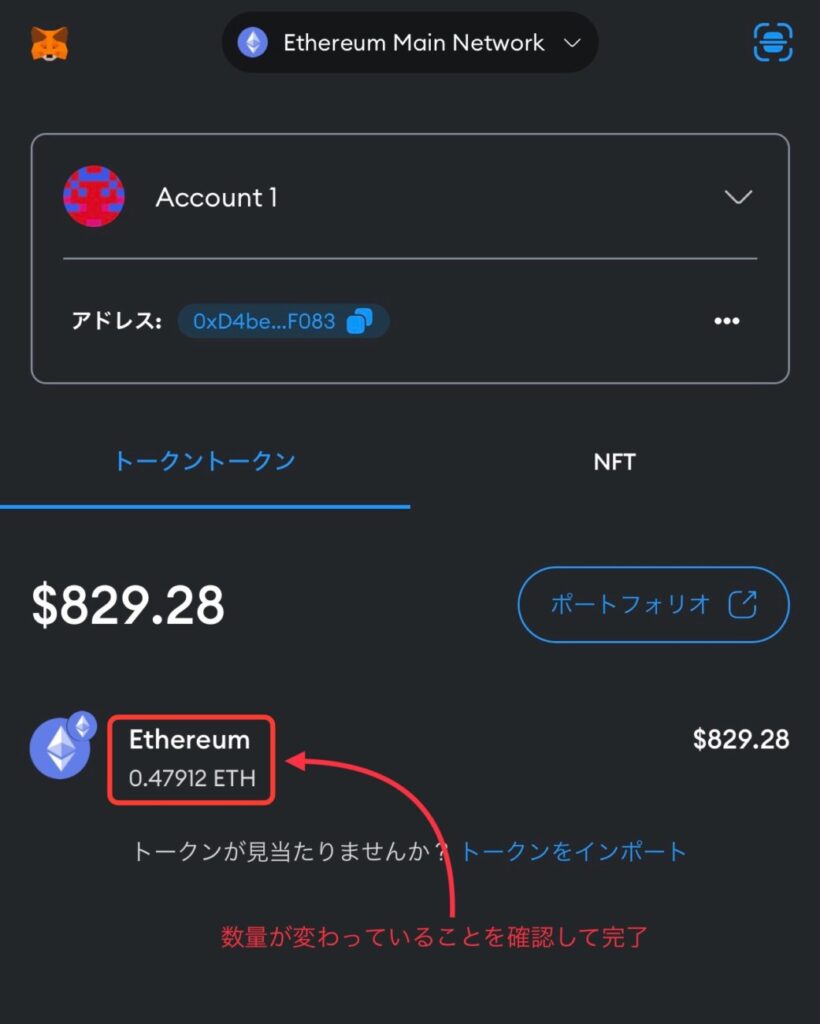
GMOコインで仮想通貨を買ってみよう!
 今回は、GMOコインで仮想通貨の買い方〜メタマスクへの送金方法を解説しました。
今回は、GMOコインで仮想通貨の買い方〜メタマスクへの送金方法を解説しました。
GMOコインは送金の手数料がかからないので、メタマスクへの送金やレンディング会社で運用する際に少額でもどんどん送金していくことができます。

コインチェックなどの送金手数料がかかる取引所を利用している方は、無料で開設できるGMOコインで取引手数料を極力削って、損せずに仮想通貨を楽しんでください!


